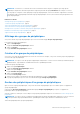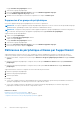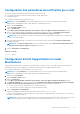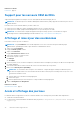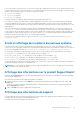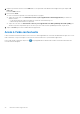Users Guide
Table Of Contents
- SupportAssist version 2.1 for Dell OpenManage Essentials Guide de l’utilisateur
- Présentation
- Installation, mise à niveau et désinstallation de SupportAssist
- Utilisation de Dell SupportAssist
- Démarrage de SupportAssist
- Mise en route avec SupportAssist
- Configuration des références de type de périphérique par défaut
- Configuration des paramètres du serveur de messagerie SMTP
- Vérification de l’état des périphériques
- Test de connectivité
- Modification des références de périphérique
- Réinitialisation des références spécifiques au périphérique aux références de type de périphérique par défaut
- Remplacement des références spécifiques au périphérique par les références de type de périphérique par défaut
- Filtrage de la collecte des journaux système
- Envoi manuel des journaux système
- Activation ou désactivation de la collecte automatique des journaux système
- Activation ou désactivation de la planification de la collecte de journaux système
- Planification de la collecte périodique des journaux système
- Planification par défaut de la collecte des journaux système
- Désactivation de la planification de la collecte de journaux système d'un type de périphérique particulier
- Affichage de la liste de tickets
- Affichage de l'inventaire des périphériques
- Filtrage des données affichées
- Suppression de filtres des données affichées
- Tri des données affichées
- Groupes de périphériques
- Affichage des groupes de périphériques
- Création d'un groupe de périphériques
- Gestion des périphériques d'un groupe de périphériques
- Gestion des références d'un groupe de périphériques
- Affichage et mise à jour des coordonnées d'un groupe de périphériques
- Modification des détails de groupe de périphériques
- Suppression d’un groupe de périphériques
- Références de périphérique utilisées par SupportAssist
- Configuration des références de système :
- Mise à jour automatique
- Configuration des paramètres de serveur proxy
- Confirmation de la connectivité par l'intermédiaire du serveur proxy
- Configuration des paramètres de notification par e-mail
- Configuration de Dell SupportAssist en mode Maintenance
- Support pour les serveurs OEM de DELL
- Affichage et mise à jour des coordonnées
- Accès et affichage des journaux
- Accès et affichage de la collecte de journaux système
- Affichage des informations sur le produit SupportAssist
- Affichage des informations de support
- Accès à l'aide contextuelle
- Dépannage
- Installation de SupportAssist
- Problème d’enregistrement
- Assurer la communication entre l'application SupportAssist et le serveur SupportAssist
- Vérification de l’installation des composants de collecte
- Lancement de SupportAssist
- Services
- Erreur de collecte
- Erreur de chargement de la collecte
- Sécurité
- Résolution des échecs de connexion SSL
- Contrat de service
- Avertissement de numéro de service
- Interface utilisateur de Dell SupportAssist
- Documents et ressources connexes
- Annexe des codes d’erreur
Configuration des références de système :
Les références système sont les références d’un compte d’utilisateur qui est membre du groupe d’Administrateurs, Super utilisateurs
ou Administrateurs de site OpenManage Essentials. SupportAssist exige l'utilisation de références système pour vous connecter à
OpenManage Essentials et récupérer les informations d’alerte et de périphérique.
Pour configurer les références de système :
REMARQUE : Si vous modifiez les références de l’administrateur en raison de la politique de sécurité de votre entreprise ou pour
d’autres raisons, vous devez vous assurer que les Références système sont également mises à jour dans SupportAssist. Vous
pouvez aussi créer un compte de service qui n’expire jamais et fournir les références du compte de service dans SupportAssist.
REMARQUE : L'onglet Paramètres est accessible uniquement si vous êtes connecté en tant que membre du groupe
Administrateurs OpenManage Essentials, Super utilisateurs ou Administrateurs de site.
1. Cliquez sur l'onglet Paramètres.
La page Journaux système s'affiche.
2. Cliquez sur Références de système.
La page Références de système s'affiche.
3. Entrez le nom d’utilisateur, le mot de passe, et confirmez le mot de passe dans les champs appropriés.
REMARQUE : Le compte d’utilisateur doit être membre du groupe d’Administrateurs OpenManage Essentials, Super utilisateurs
ou Administrateurs de site.
4. Cliquez sur Enregistrer les changements.
Mise à jour automatique
REMARQUE :
Il est recommandé d'activer la mise à jour automatique pour garantir que SupportAssist est à jour avec les dernières
fonctionnalités et améliorations.
Lorsqu'elle est activée, la fonctionnalité de mise à jour automatique permet d'assurer que SupportAssist et les composants de collecte
associés soient automatiquement mis à jour lorsqu'une mise à jour est disponible. Par défaut, l'application SupportAssist vérifie si des mises
à jour sont disponibles tous les lundis à 11 h (date et heure du serveur de gestion). Si des mises à jour sont disponibles :
● Si la mise à jour automatique est activée, les mises à jour sont téléchargées et installées automatiquement en arrière-plan.
● Si la mise à jour automatique est désactivée, la fenêtre de notification Mise à jour disponible s'affiche. Cliquez sur Installer pour
télécharger et installer les mises à jour les plus récentes.
Pour activer la mise à jour automatique, reportez-vous à la section Activation de la mise à jour automatique.
Si vous cliquez sur Annuler dans la fenêtre de notification Mise à jour disponible ou si une erreur se produit pendant le processus de
mise à jour, La notification Mise à jour disponible s'affiche dans l'en-tête SupportAssist. Cliquez sur la notification Mise à jour
disponible pour télécharger et installer les mises à jour ultérieurement.
REMARQUE :
Une fois les mises à jour téléchargées et installées, un message s'affiche indiquant que la mise à jour a réussi. Pour
afficher et utiliser les dernières mises à jour et améliorations, vous devez actualiser le tableau de bord SupportAssist.
Le fichier journal AutoUpdate-log-file.txt associé à la mise à jour de SupportAssist se trouve sous C:\Program Files
(x86)\Dell\Dell Integrated Support\logs.
Activation de la mise à jour automatique
Pour activer la mise à jour automatique :
REMARQUE :
L'onglet Paramètres est accessible uniquement si vous êtes connecté en tant que membre du groupe
Administrateurs OpenManage Essentials, Super utilisateurs ou Administrateurs de site.
1. Cliquez sur l'onglet Paramètres.
La page Journaux système s'affiche.
2. Cliquez sur Préférences.
La page Mise à jour automatique, Paramètres de messagerie, Collection de supports et Mode de maintenance s'affiche.
Utilisation de Dell SupportAssist
35